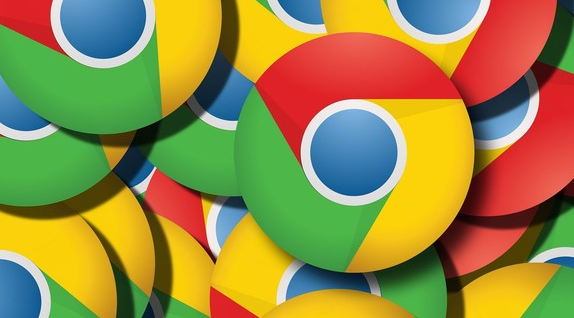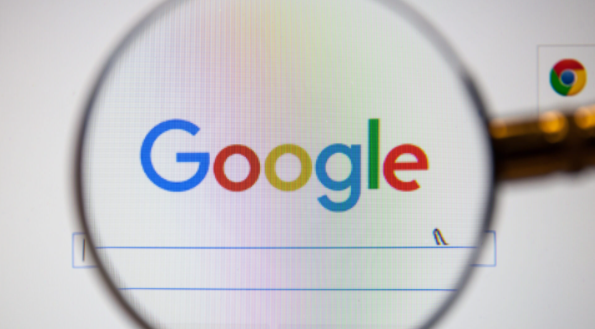google Chrome如何优化网页的性能
正文介绍
一、利用Chrome DevTools进行性能分析
1. 打开开发者工具
- 在Google Chrome浏览器中,你可以通过按下`F12`键或右键点击页面并选择“检查”来打开开发者工具。
- 也可以使用快捷键`Ctrl+Shift+I`(Windows/Linux)或`Command+Option+I`(Mac)来快速打开开发者工具。
2. 进入“Performance”面板
- 在开发者工具中,点击顶部菜单栏中的“Performance”选项卡。
- 确保浏览器窗口处于你想要分析的网页上。
3. 录制性能数据
- 点击“Record”按钮开始录制性能数据。
- 执行你想要分析的操作,例如滚动页面、点击按钮等。
- 完成后,再次点击“Record”按钮停止录制。
4. 分析性能报告
- 在“Performance”面板中,你可以查看各种性能指标,如加载时间、帧率、CPU使用率等。
- 通过分析这些数据,你可以找出可能导致性能问题的原因,例如长时间的任务、大量的重绘或回流等。
5. 优化建议
- 根据性能报告中的数据,你可以采取相应的优化措施。例如:
- 减少CSS和JavaScript文件的大小,通过压缩和合并文件来减少请求次数。
- 优化图片,使用适当的格式和压缩级别来减小图片大小。
- 延迟加载非关键资源,例如图片和视频,直到用户需要它们时再加载。
- 避免使用过多的插件和扩展,因为它们可能会影响页面的加载速度。
二、启用浏览器缓存
1. 理解浏览器缓存的作用
- 浏览器缓存允许网页资源(如CSS文件、JavaScript文件、图片等)在本地存储,以便在后续访问时能够更快地加载。
- 通过设置适当的缓存头,你可以控制资源的缓存时间和行为。
2. 设置缓存策略
- 在服务器端配置文件中,你可以为静态资源设置缓存头。例如:
Cache-Control: max-age=31536000, immutable
这表示资源将被缓存一年,并且在缓存期间不会改变。
- 对于动态内容,你可以使用较短的缓存时间或根据需要进行缓存控制。
3. 验证缓存效果
- 在Chrome浏览器中,你可以通过查看网络请求的响应头来验证缓存是否生效。如果资源被成功缓存,你应该会看到状态码为`304 Not Modified`,并且响应体为空。
三、使用内容分发网络(CDN)
1. 选择合适的CDN服务提供商
- 有许多CDN服务提供商可供选择,如Cloudflare、Akamai等。你可以根据需求和预算选择合适的提供商。
2. 配置CDN
- 将你的网站资源上传到CDN提供商的服务器上。
- 配置CDN的缓存策略和缓存规则,以确保资源能够快速地分发到全球各地的用户手中。
3. 更新DNS记录
- 将你的域名解析到CDN提供商提供的服务器IP地址上。这样,当用户访问你的网站时,他们将被引导到最近的CDN节点,从而提高访问速度。
四、总结
通过利用Google Chrome提供的工具和方法,你可以有效地优化网页的性能,提高用户的体验和满意度。从使用Chrome DevTools进行性能分析到启用浏览器缓存和使用内容分发网络(CDN),这些步骤都可以帮助你提升网站的加载速度和响应能力。记住,持续的性能优化是一个不断迭代的过程,随着技术的发展和用户需求的变化,你需要不断地调整和改进你的优化策略。希望本文对你有所帮助!

一、利用Chrome DevTools进行性能分析
1. 打开开发者工具
- 在Google Chrome浏览器中,你可以通过按下`F12`键或右键点击页面并选择“检查”来打开开发者工具。
- 也可以使用快捷键`Ctrl+Shift+I`(Windows/Linux)或`Command+Option+I`(Mac)来快速打开开发者工具。
2. 进入“Performance”面板
- 在开发者工具中,点击顶部菜单栏中的“Performance”选项卡。
- 确保浏览器窗口处于你想要分析的网页上。
3. 录制性能数据
- 点击“Record”按钮开始录制性能数据。
- 执行你想要分析的操作,例如滚动页面、点击按钮等。
- 完成后,再次点击“Record”按钮停止录制。
4. 分析性能报告
- 在“Performance”面板中,你可以查看各种性能指标,如加载时间、帧率、CPU使用率等。
- 通过分析这些数据,你可以找出可能导致性能问题的原因,例如长时间的任务、大量的重绘或回流等。
5. 优化建议
- 根据性能报告中的数据,你可以采取相应的优化措施。例如:
- 减少CSS和JavaScript文件的大小,通过压缩和合并文件来减少请求次数。
- 优化图片,使用适当的格式和压缩级别来减小图片大小。
- 延迟加载非关键资源,例如图片和视频,直到用户需要它们时再加载。
- 避免使用过多的插件和扩展,因为它们可能会影响页面的加载速度。
二、启用浏览器缓存
1. 理解浏览器缓存的作用
- 浏览器缓存允许网页资源(如CSS文件、JavaScript文件、图片等)在本地存储,以便在后续访问时能够更快地加载。
- 通过设置适当的缓存头,你可以控制资源的缓存时间和行为。
2. 设置缓存策略
- 在服务器端配置文件中,你可以为静态资源设置缓存头。例如:
Cache-Control: max-age=31536000, immutable
这表示资源将被缓存一年,并且在缓存期间不会改变。
- 对于动态内容,你可以使用较短的缓存时间或根据需要进行缓存控制。
3. 验证缓存效果
- 在Chrome浏览器中,你可以通过查看网络请求的响应头来验证缓存是否生效。如果资源被成功缓存,你应该会看到状态码为`304 Not Modified`,并且响应体为空。
三、使用内容分发网络(CDN)
1. 选择合适的CDN服务提供商
- 有许多CDN服务提供商可供选择,如Cloudflare、Akamai等。你可以根据需求和预算选择合适的提供商。
2. 配置CDN
- 将你的网站资源上传到CDN提供商的服务器上。
- 配置CDN的缓存策略和缓存规则,以确保资源能够快速地分发到全球各地的用户手中。
3. 更新DNS记录
- 将你的域名解析到CDN提供商提供的服务器IP地址上。这样,当用户访问你的网站时,他们将被引导到最近的CDN节点,从而提高访问速度。
四、总结
通过利用Google Chrome提供的工具和方法,你可以有效地优化网页的性能,提高用户的体验和满意度。从使用Chrome DevTools进行性能分析到启用浏览器缓存和使用内容分发网络(CDN),这些步骤都可以帮助你提升网站的加载速度和响应能力。记住,持续的性能优化是一个不断迭代的过程,随着技术的发展和用户需求的变化,你需要不断地调整和改进你的优化策略。希望本文对你有所帮助!